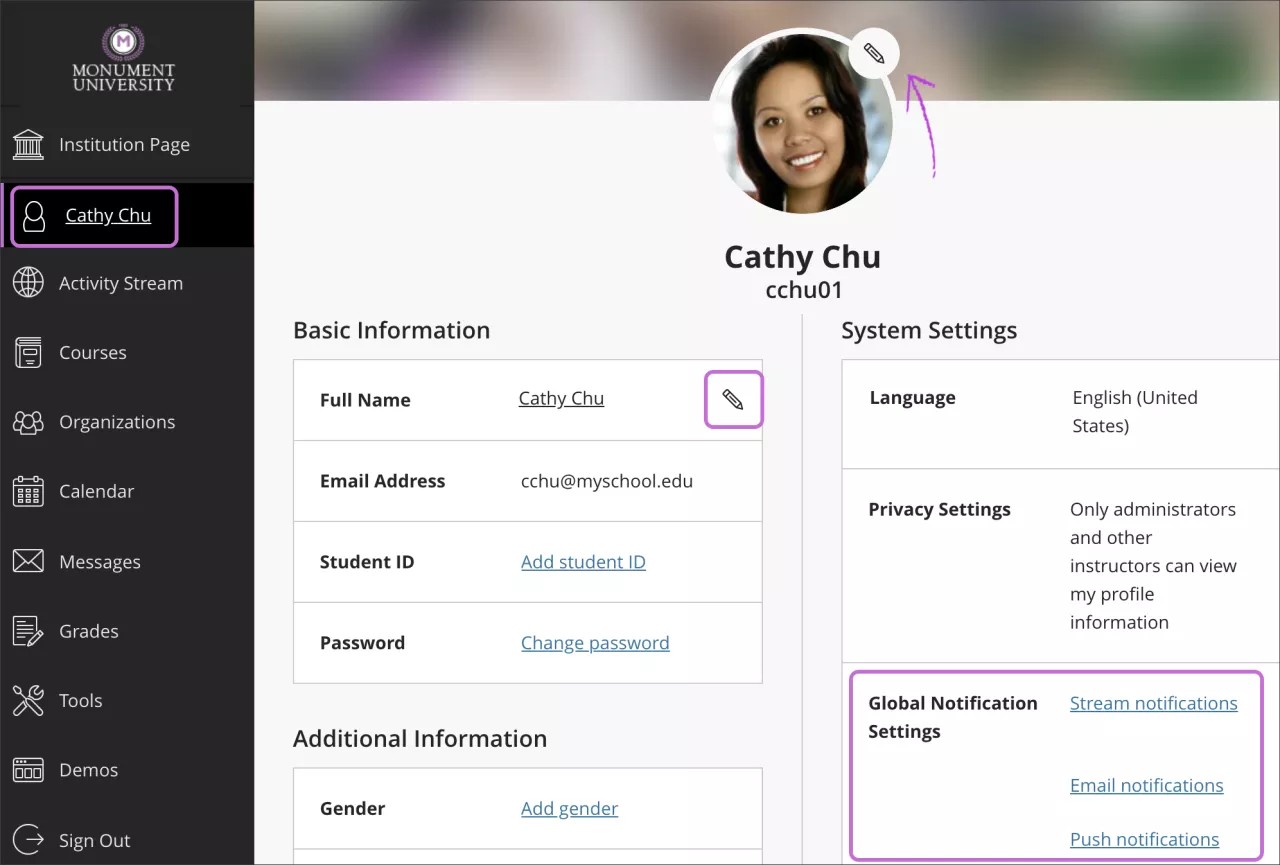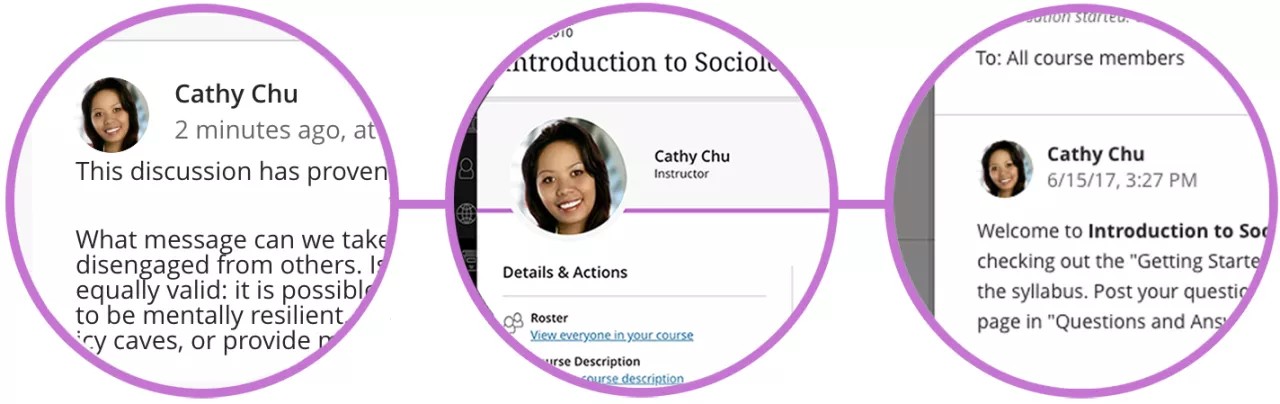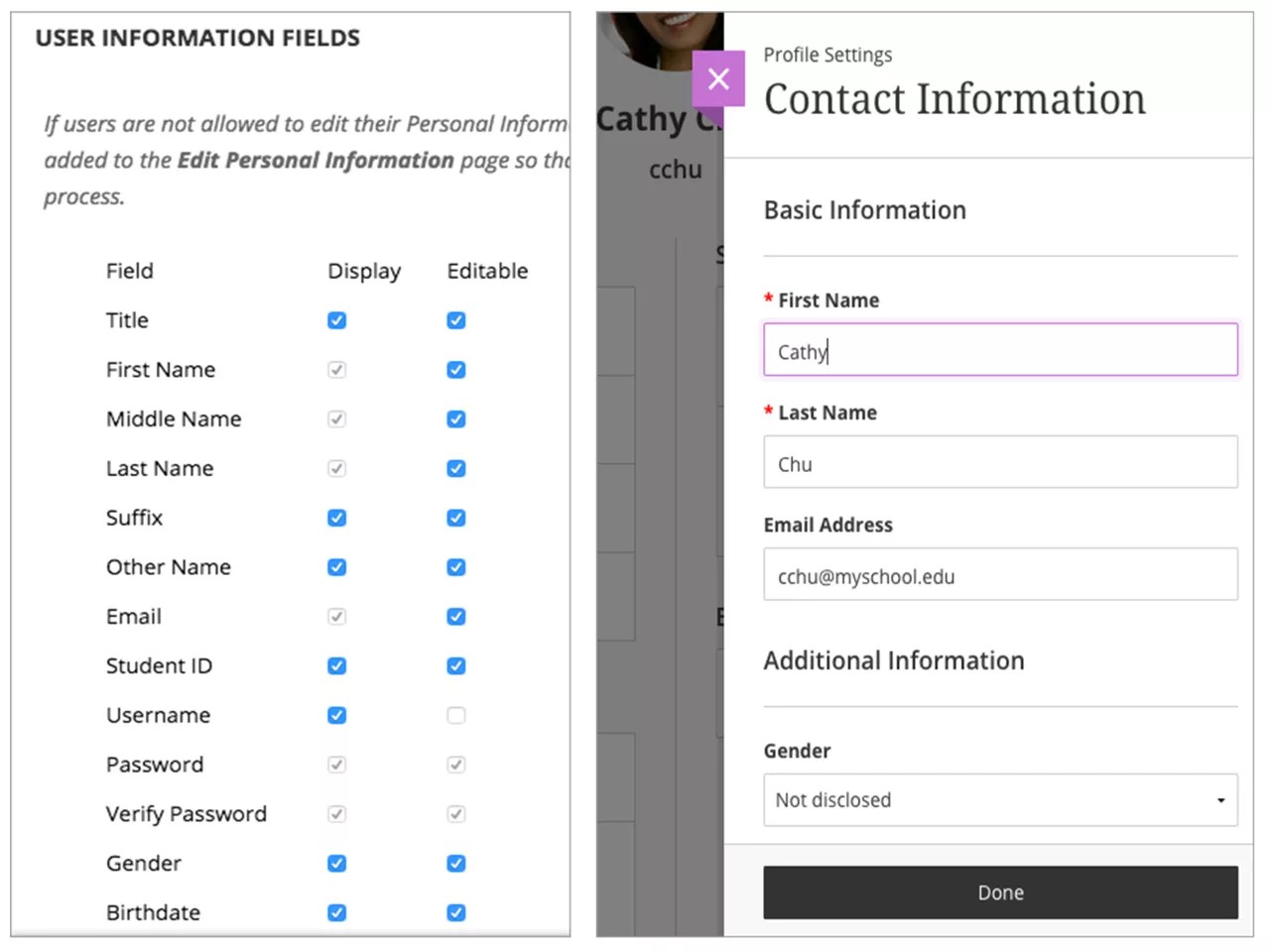In de Ultra-ervaring hebben alle gebruikers een profielpagina die wordt weergegeven in de basisnavigatie.
Gebruikers selecteren hun naam om hun persoonlijke gegevens en instellingen te bekijken.
Waar worden profielfoto's weergegeven?
In de Ultra-ervaring worden profielfoto's van gebruikers weergegeven naast hun activiteiten in cursussen en op individuele profielpagina's. Profielfoto's van cursusleiders worden ook weergegeven op hun cursuskaarten op de pagina Cursussen. Als gebruikers geen profielfoto uploaden, wordt in plaats daarvan een algemeen silhouet weergegeven.
In de Ultra-cursusweergave worden profielfoto's van cursusleiders weergegeven op pagina's met cursusinhoud, in naamlijsten, en in discussies, gesprekken en berichten naast hun activiteit. Profielfoto's van studenten worden weergegeven in naamlijsten, de cijferlijst en ook naast hun activiteit.
In de originele cursusweergave worden profielfoto's van gebruikers weergegeven in de naamlijst, en in discussies, blogs, dagboeken, wiki's en groepsactiviteit. Profielfoto's van cursusleiders worden ook weergegeven in de meldingsmodules. Als er geen profielfoto beschikbaar is, wordt het algemene silhouet gebruikt.
Profielen configureren
De profieltool is altijd ingeschakeld in de basisnavigatie in de Ultra-ervaring. Je kunt de tool niet uitschakelen. Er zijn echter wel een paar opties voor het uploaden van profielfoto's in Configuratiescherm voor systeembeheer > Tools en functies > Avatars.
Meer informatie over avatar-instellingen
Gebruikersprofielpagina's worden vooraf gevuld met enkele gegevens. Gebruikers kunnen een paar dingen aanpassen, bijvoorbeeld wie hun volledige profiel kan zien.
Beheerders kunnen bepalen wat er wordt weergegeven in de secties Basisinformatie en Aanvullende informatie van Contactinformatie. Gebruik hiervoor de selectievakjes in Configuratiescherm voor systeembeheer > Gebruikers > Gebruikersinformatie aanpassen.
Wat zien de gebruikers?
Bekijk profielinformatie zoals de cursusleider die ziet. Gebruik de knop Terug van de browser om hier terug te komen.
Video: Edit Your Profile
Watch a video about editing your profile
The following narrated video provides a visual and auditory representation of some of the information included on this page. For a detailed description of what is portrayed in the video, open the video on YouTube, navigate to More actions, and select Open transcript.
Video: Edit your profile shows how to edit information attached to your profile and add a profile picture.